Hace poco inicié mi casi definitiva transición de Windows a Mac. Una aplicación básica que instalé fue el Microsoft Messenger para Mac. Habían otros clientes por allí, como Adium, pero me decanté por la versión oficial de este cliente de mensajería instantánea. Lo cierto es que todo iba de perlas hasta que hace una semana aproximadamente comencé a tener problemas y me aparecía un mensaje de error que me decía que no podía iniciar sesión.
Como se ve en la imagen, el mensaje de error dice lo siguiente:
No se pudo iniciar una sesión en Microsoft Messenger porque el servicio no responde. El servicio no se encuentra disponible o no está conectado a Internet.
Lo cierto es que sí estaba conectado a internet y el acceso con otras cuentas sí se podía realizar. Solo había problemas con una cuenta en particular de MSN, justamente mi cuenta principal en Mac. Todas las demás funcionaban correctamente e iniciaban sesión sin problemas. Así que me puse a la tarea de buscar la solución de forma similar a como lo hacía en Windows, y llegué a algo (casi tanteando, así que si tienen algún otro método o encuentren un paso demás, me avisan).
Antes que nada debo decirles que la reinstalación no funciona, así que por más que lo hagan, no servirá de nada, pero sí deben tener la última versión de Messenger para Mac, que es la versión 8, y puede ser descargada desde aquí o desde aquí.
A continuación detallo la solución para que puedan iniciar sesión sin problemas en el Messenger para Mac:
1. Debes ir al login de tu cuenta y dar clic donde dice: Borrar Historial de la cuenta. Confirmas.
2. Cerrar por completo la aplicación, para ello no cierres la ventana, sino usa CMD + Q.
3. Ve a tu carpeta Usuarios e ingresa a la de tu nombre de usuario y luego a la carpeta Librería.
4. En el filtro superior derecha (buscador) escribe: messenger.
5. Del resultado, borra el contenido las carpetas Microsoft Messenger Data y Microsoft Messenger History.
6. En Librería, ingresa a la carpeta Caches y allí busca y elimina la carpeta com.microsoft.messenger.
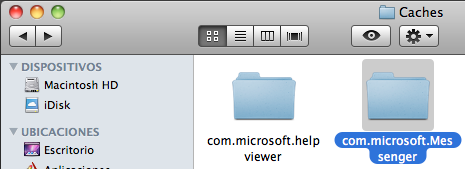
7. Ve a la carpeta Documentos y allí ingresa a la la carpeta Datos de usuario de Microsoft.
8. Elimina las carpetas Microsoft Messenger Data y Microsoft Messenger History.
9. Abre tu msn e inicia sesión normalmente.
Puede que tarde un poco en iniciar sesión, dependiendo de tu conexión hasta un par de minutos, pero será porque estará regenerando la data que hemos eliminado porque contenía errores y tenía conflictos con el protocolo de conexión, lo que le impedía iniciar sesión.

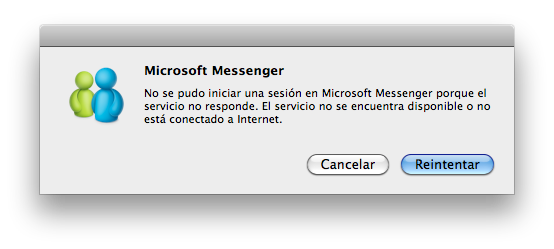



January 26th, 2011 at 10:26 pm
Muchisimas gracias, por la información, ha sido un gran alivio, enviare a las personas que conozco con el mismo problema a tu sitio web!
January 27th, 2011 at 2:54 pm
buena explicacion pero lo ago yno me puede conectar
January 28th, 2011 at 3:52 pm
Gracias, esto solucionó mi problema. Algunas carpetas no existian en mi mac y crei k no funcionaría, pero todo salio bien 😉
January 29th, 2011 at 12:56 pm
Que bien! Por fin me puedo volver a conectar al msn! Muchas graciass!
January 31st, 2011 at 4:45 am
Yo solo hice el paso uno y ya pude conectarse, jejeje, pero mil gracias por el tip porque jamás se me habría ocurrido hacer eso…
January 31st, 2011 at 3:10 pm
Mil Gracias!!! 😀 saludos!!
January 31st, 2011 at 4:10 pm
Muchisimas graciiiiiias!!!!
January 31st, 2011 at 7:06 pm
Mil gracias amigo! ya tenia miedo hehe
me sirivio de mucho!
February 1st, 2011 at 8:54 am
Muy agradecido, ya me estaba extrañando estar algunos dias sin poder conectar en la mac, EXCELENTE SOLUCION QUE FUNCIONA!!!!
February 1st, 2011 at 11:17 pm
hola:
Mil gracias funciono perfectamente… y soluciono el problema.
Saludos !!!
February 4th, 2011 at 9:04 am
Señores lo solución que yo encontre fue entrar a hotmail.com y cambiar la contraseña y la fecha de nacimiento…y logre entrar al MSN intentelo a mi me funciono
February 6th, 2011 at 6:01 am
Muchas gracias por la información, hacía semanas que no podia conectarme y ya me había rendido. Siguiendo los pasos de la solución ha vuelto a funcionar de maravialla. Solo un apunte, si al borrar el historial de messenger se quieren mantener las conversaciones guardadas, solo hay que ir a la carpeta Documentos – Datos de usuario de Microsoft – Microsoft Messenger history – Personal y mover a otro lugar la carpeta de las conversaciones. Al regenerar la carpeta Microsoft Messenger history tras iniciar con éxito messenger, volver a poner la carpeta de conversaciones en su sitio.
February 10th, 2011 at 6:25 am
Qué bien por fin mi messenger. No me hizo falta el resto de los pasos, sólo con el 1 me valió. Muchas gracias por todo.
March 16th, 2011 at 1:39 pm
Gracias! mi problema era únicamente cuando usaba wifi, dado que con cable andaba, pero igual este me sirvió. Genio!
March 24th, 2011 at 11:25 pm
Excelente! tuve el mismo problema tuyo idéntico… y vos me ayudaste. Mil gracias.
March 25th, 2011 at 10:20 am
Gracias mano! al fin pude conectarme.
May 10th, 2011 at 5:34 am
Pues yo no he encontrado ninguna de esas carpetas y sigue sin funcionarme. Qué puedo hacer??
May 10th, 2011 at 4:50 pm
Muchísimas gracias!!! He solucionado mi problema
May 10th, 2011 at 6:59 pm
Todo UN exito con el paso uno lo logre……..es un genio usted o nosotros somos bien lentos para esto jjaa jaa ¡¡¡
May 10th, 2011 at 8:20 pm
Gracias hermano!!!!!! Te pasaste alta informacion!!!!! Desde anoche que no me podia conectar realize estos pasos y ya estoy conectado de vuelta!!!!! Muchisimas gracias!!!!!! :)))))
May 11th, 2011 at 1:22 pm
@Pedro: ¿Ya probaste reinstalando?
A todos los demás, me alegra que os haya funcionado.
Saludos y gracias por tomarse el trabajo de comentar.
May 21st, 2011 at 1:14 am
No puedo dar el primer paso, no encuentro la opcion borrar historial de la cuenta
June 28th, 2011 at 12:03 pm
Gracias!
July 22nd, 2011 at 11:00 pm
Muchisimas gracias!!!!!!!!!!! muy valiosa informacion
July 27th, 2011 at 5:18 pm
Muchas muchas gracias, siguiendo todos los pasos se solucionó el problema! Saludos desde Colombia!
August 2nd, 2011 at 6:17 pm
Muchas gracias amigo, te debo una cerveza.
August 2nd, 2011 at 11:11 pm
@Jorge: Ya me tocará cobrarla 😀
Gracias a todos por tomarse la molestia de comentar.
Saludos.
August 17th, 2011 at 4:38 pm
¡¡¡Genial!!! Me ha costado pero lo he conseguido
September 3rd, 2011 at 10:54 am
Muchas gracias, tenía 2 ó 3 días sin poder abrir mi msn, gracias.
December 8th, 2011 at 2:37 pm
Te pasaste! Al fin puedo volver a conectarme, gracias 🙂
December 19th, 2011 at 1:48 pm
Que tal! mi problema es diferente, creo que msn ya no es compatible o algo pasa. cuando intento conectarme me aparece una ventana que dice. No se pudoiniciar una sesión porque la contraseña no es correcta o el nombre de inicio no existe. Si ha olvidado la contraseña, elija Temas de ayuda en el menú Ayuda.
Espero alguien pueda ayudarme Gracias!!!
February 20th, 2012 at 7:47 am
muchas gracias por la informacion me dio resultado
February 27th, 2012 at 6:11 pm
Muchas gracias!!! Una explicación muy clara y la única que me ha sido útil
May 1st, 2012 at 10:33 am
Graciassss! Solo una cosa, casi no encuentro el primero paso, ese de:
Para los que tampoco entienden es en el mismo msn messenger, en donde dice “iniciar sesión con otro nombre de usuario y contraseña” ahí encuentran esa opción de borrar historial de cuenta.
Saludo.
May 2nd, 2012 at 8:56 pm
Mil gracias, funcionó de maravilla!
May 15th, 2012 at 7:38 am
Muchísimas gracias, excelente solución!
May 23rd, 2012 at 3:38 am
KnxDT, el primer paso lo hago sin problemas pero lo malo me viene al buscar la carpeta “Librería” en mi carpeta de usuario, pues no hay ninguna con ese nombre y he mirado mil veces, sólo veo una carpeta llamada así y aparece justo cuando cliqueas en “Macintosh HD” y aun así en ella no encuentro nada de msn, de hecho he buscado por todas partes y lo único que veo que tenga de msn es la propia aplicación y punto, y mira que hasta hace 3 semanas que me apareció este problema lo usaba con bastante asiduidad…
June 6th, 2012 at 2:43 pm
muy buena informacion, gracias
June 14th, 2012 at 3:13 am
muchisimas gracias por compartirlo, me tenia dequiciada el no poder entrar!!
June 22nd, 2012 at 2:39 pm
HOLA buenas cuando quiero iniciar windows live messeger me sale una ventana que diece. SE ha descargado una vversion mas reciente y esta disponible, debes instalar para continuar,¿ desea hacerlo ahora? le doy si y acepto me sale otra sael otra ventan dond epone nesita su autorizacion le pulso continuar y me sale otra ventana que dice instalar actualizaciones de plataforma de windows, pulso obtener la Actualizacion de la plataforma windows me sale otra ventana de centro de ayuda hago todo lo que pone alli y no encuentro la actualizaciones para windows vista con estas referencias ( KB971644) ,,,,, O x6(kb971644) alguien me puede ayudar por que no puedo comunicarme con mis amigos y familiares
August 9th, 2012 at 9:20 pm
Hola, muchas gracias por tu solución, aunque solo tuve que seguir tu paso numero 1 para que me volviera a funcionar la cuenta, saludos!!